Excel表格太宽,不能在一页上完全显示怎么办?
来源:网络收集 点击: 时间:2024-05-27打开Excel表格。
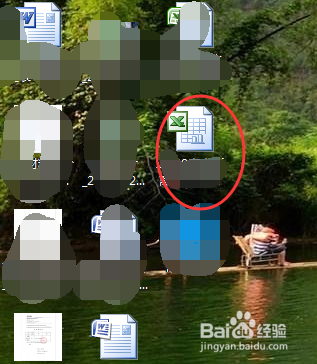 2/31
2/31仔细观察每个单元格,看哪些是可以做调整的。
 3/31
3/31如图中,单元格后有括号内容的,这种展示既不好看,也影响列宽,我们可以进行调整。
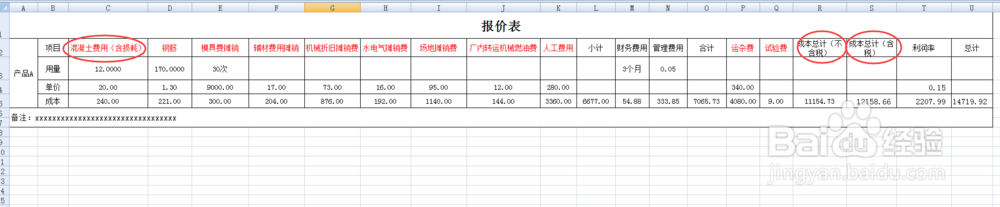 4/31
4/31在前括号左侧双击鼠标左键,鼠标就会在前括号前跳动。
 5/31
5/31同时按住键盘上的Alt和Enter键,括号内容就会往下跳。

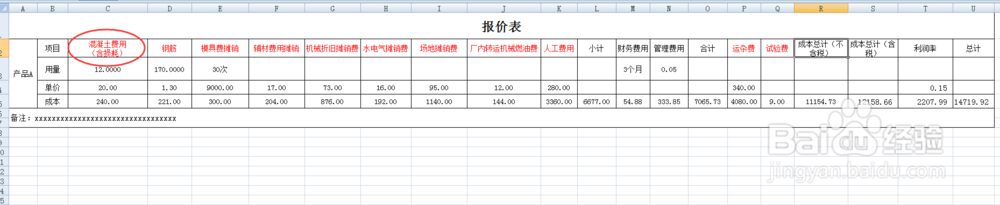 6/31
6/31对其他含有括号内容的单元格也执行第4步、第5操作。
 7/31
7/31再看,类似图中圈中的单元格,保留了小数点后4位,但是后4位均是0,其实没有必要。
 8/31
8/31选中其中一个单元格。
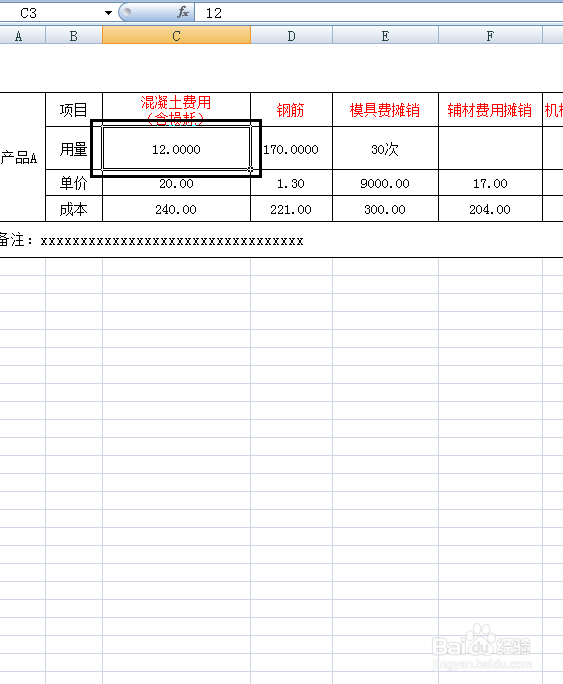 9/31
9/31单击鼠标右键,出现工具栏。
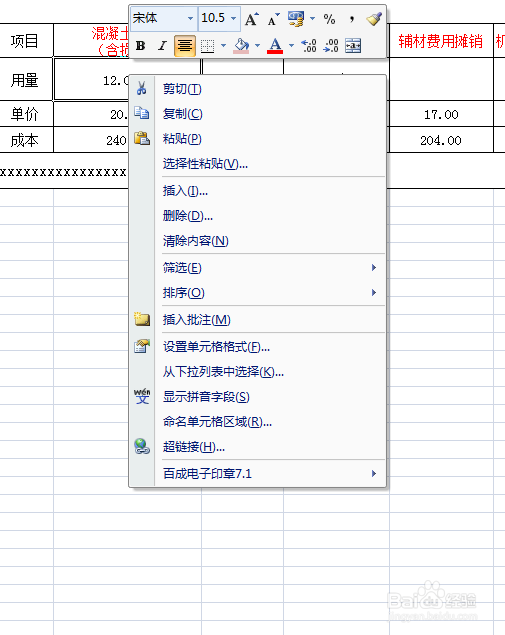 10/31
10/31单击“设置单元格格式”,弹出工具框。
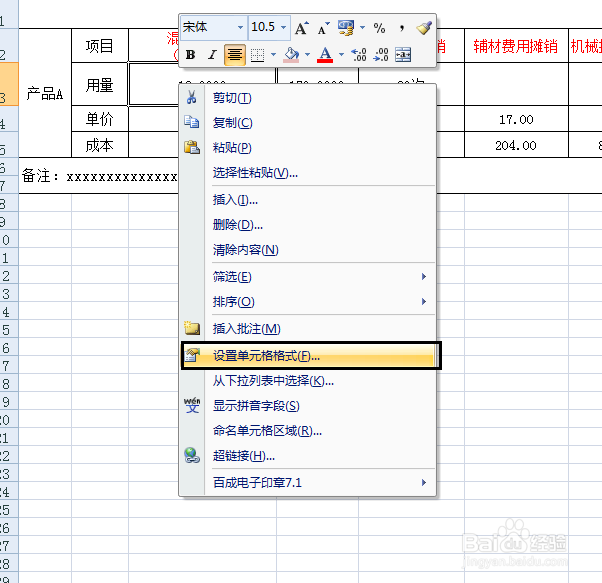
 11/31
11/31单击左侧“数值”,可以看到小数位数为4.
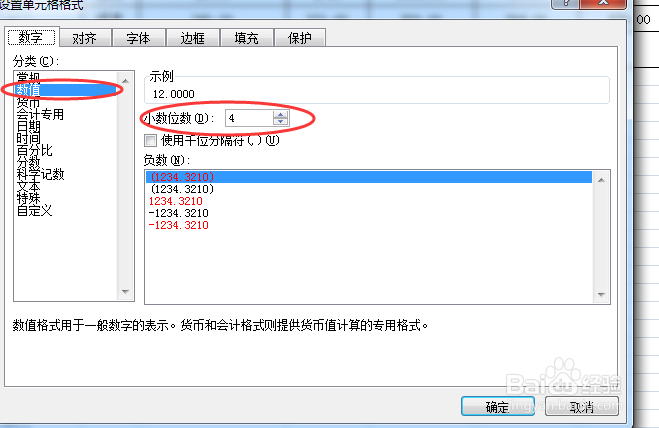 12/31
12/31因为我们单元格本身的数值为正数,且不带括号,所以选取第三个格式。
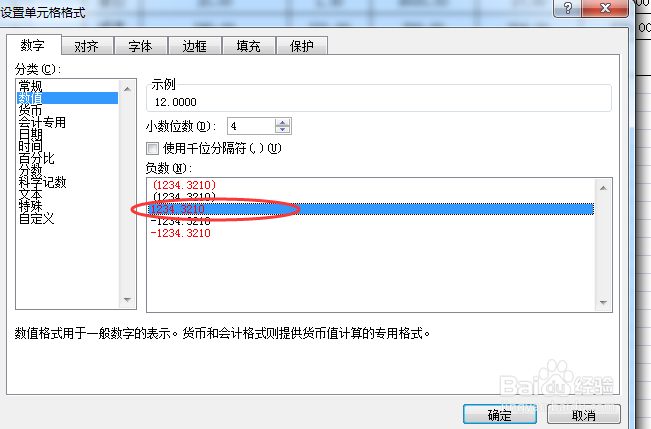 13/31
13/31通过点击小数位数后面的上下箭头,将小数位数改变为2位,也就是和我们excel表格中的其他数值同一小数位数。
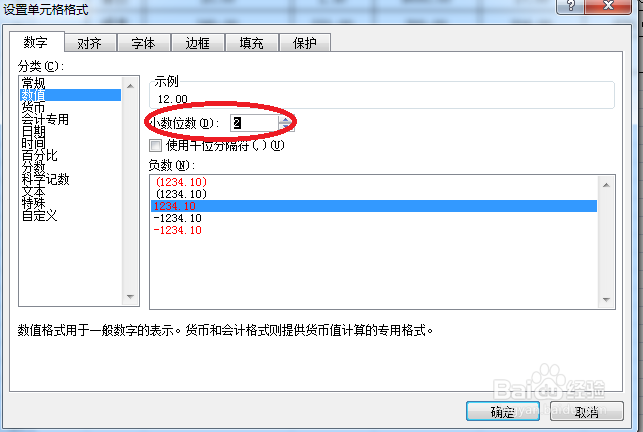 14/31
14/31为单元格中的其他超过两位小数位数且小数位都为0的单元格执行第8步-第13步的同样操作。
 15/31
15/31此时再看表格,就会发现很多单元格过宽,其实我们可以调窄,也能让内容完全显示。
 16/31
16/31鼠标放在可以调整宽度的单元格右侧线上。
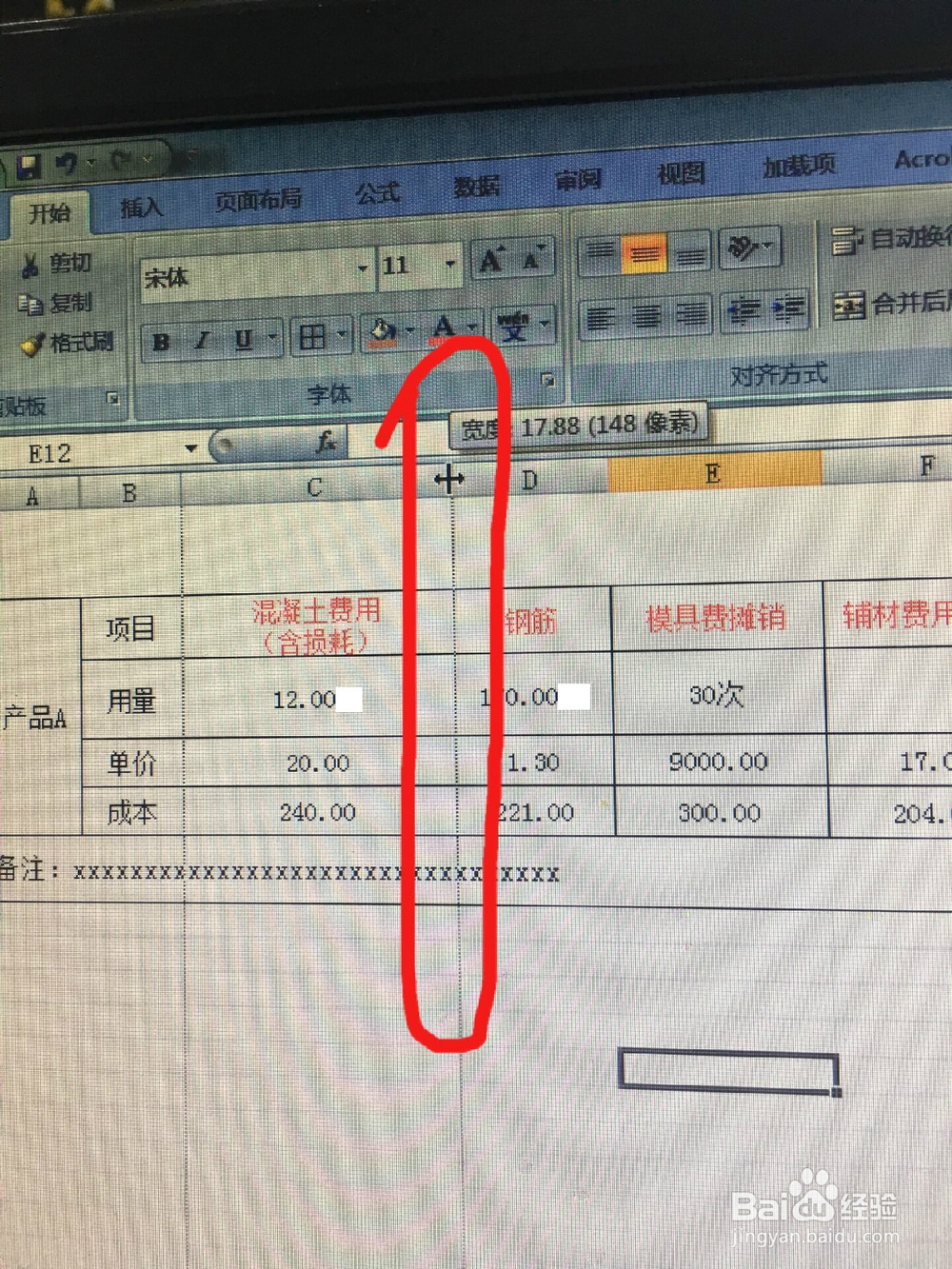 17/31
17/31单击左键,按住鼠标左键不动,向左拖动至合适位置。
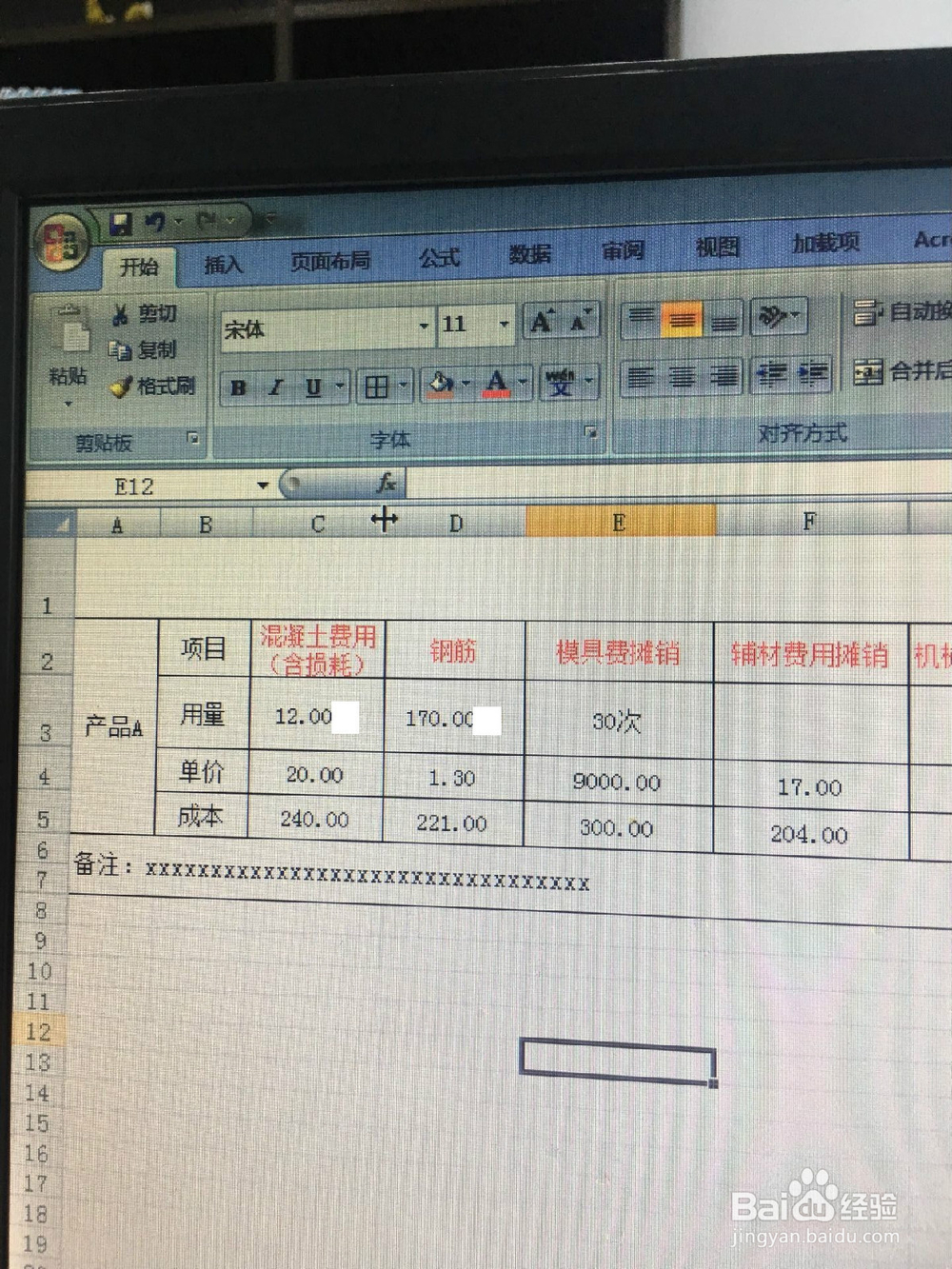 18/31
18/31在其他单元格重复第16步、第17步操作。
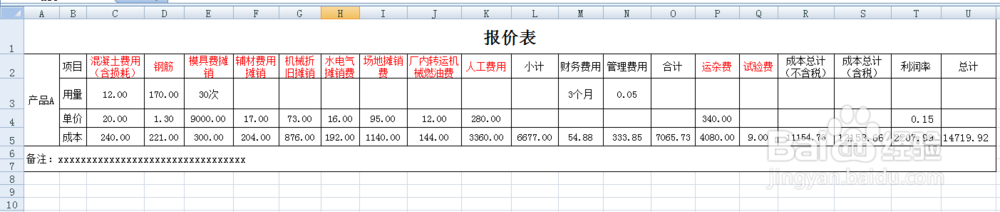 19/31
19/31点击左上角“OFFICE按钮”。
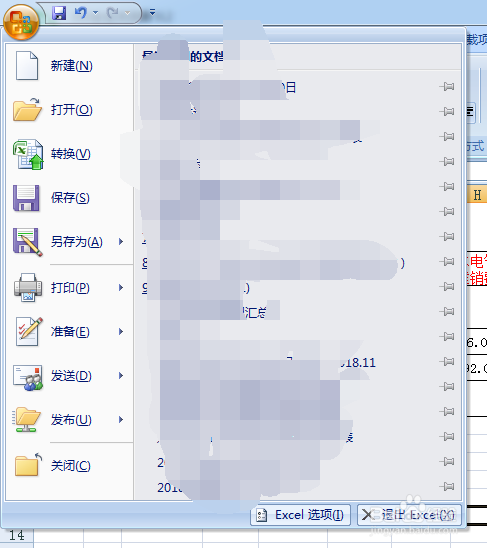 20/31
20/31鼠标箭头移动到“打印”上,注意不是单击。
 21/31
21/31鼠标箭头移动到“打印预览”上,单击。
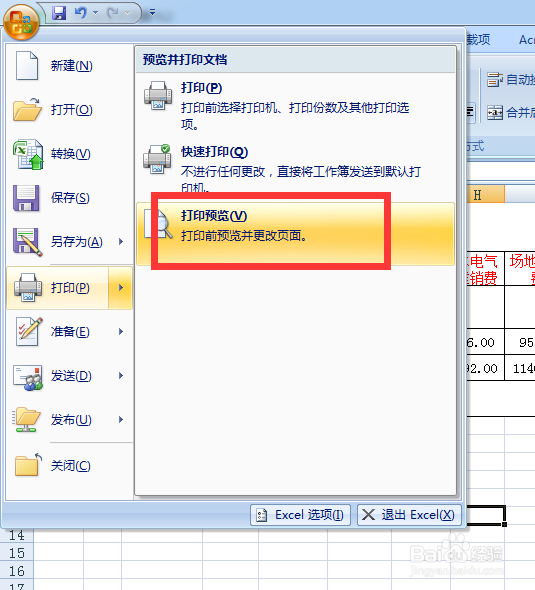 22/31
22/31预览效果如图,我们会发现两个问题:第一,还是在两页上,第二部分数字变成了“#####”。
 23/31
23/31点击左上角工具栏“显示边距”。

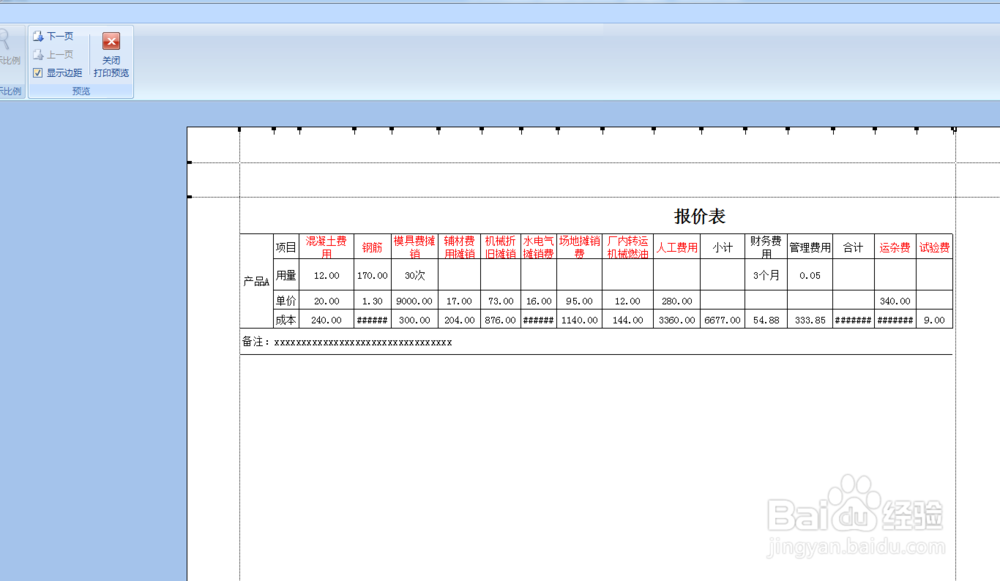 24/31
24/31将鼠标箭头移动到左侧边距上,向左拉动边距至合适位置。

 25/31
25/31将鼠标箭头移动到右侧边距上,向右拉动边距至合适位置。
 26/31
26/31左下角仍然显示两页,那我们现在关闭打印预览,继续对表格采用上述步骤中进行宽度调整,另外还需要稍微调宽那些数值不能显示而显示为“#####”的单元格。
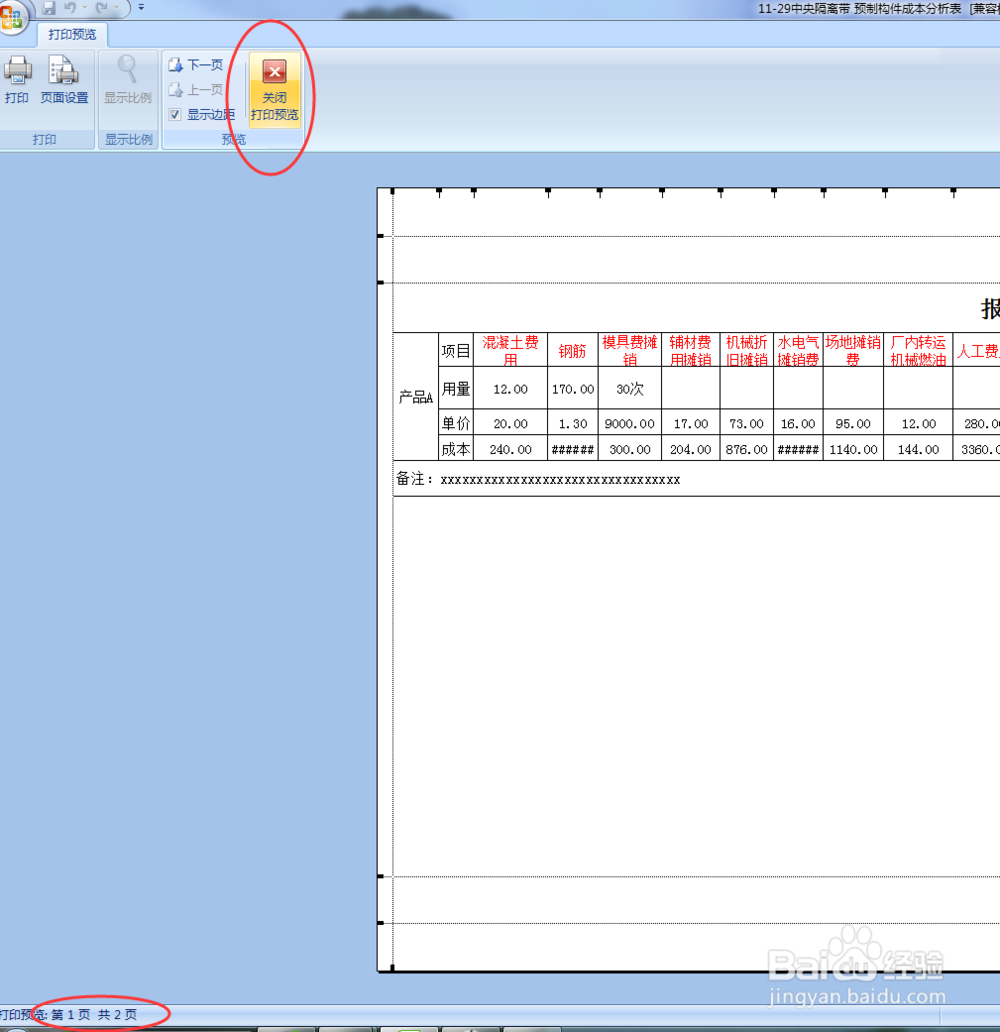 27/31
27/31我们可以发现现在就有边框虚线,我们可以参照这个来调整。即只要将单元格都调整到虚线的左侧就可以在一页显示了。
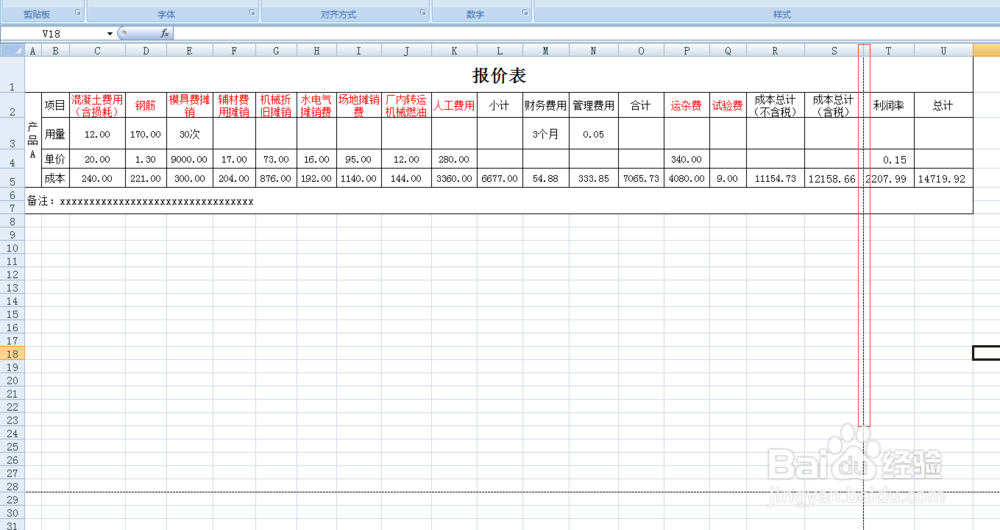 28/31
28/31在所有的单元格调整后,仍是不能完全显示,那么我们可以调整单元格的字体大小。字体小了,所占用单元的宽度也会变小。

 29/31
29/31再才用前述的方法细心调整宽度,直至所有内容都出现在虚线左侧。
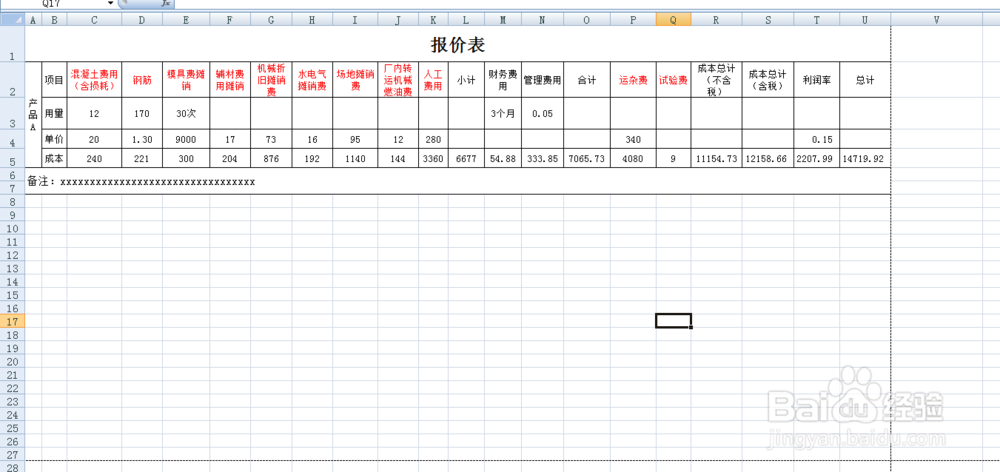 30/31
30/31再次打印预览,确认为1页,但有部分数值仍显示为#####”。继续调整直至全部显示。
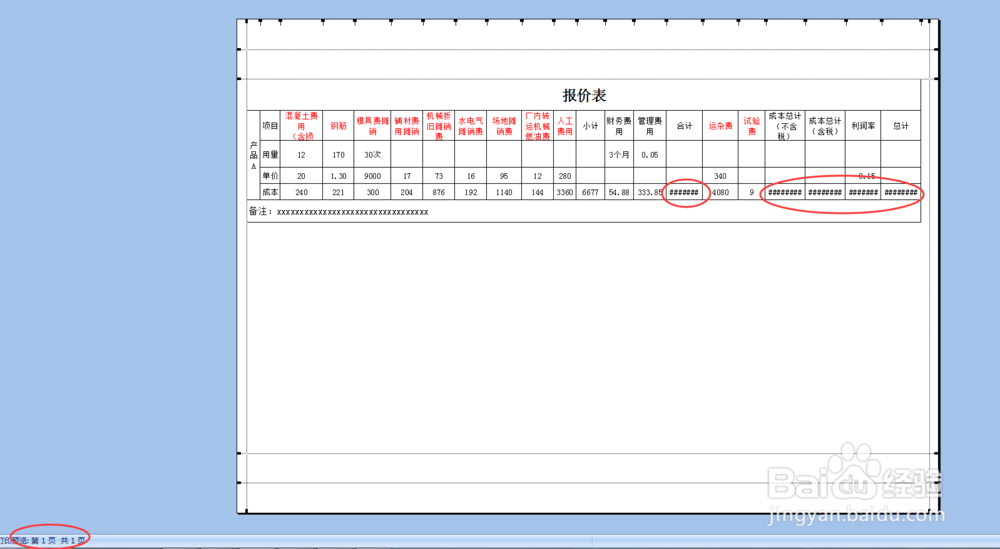 31/31
31/31最后打印前,一定要确认全部内容都正确显示哦。
 注意事项
注意事项表格调整既节约了纸张,也方便查看,但是需要很细心,有耐心,大家调整的时候不要急躁哦,慢工出细活呢。
版权声明:
1、本文系转载,版权归原作者所有,旨在传递信息,不代表看本站的观点和立场。
2、本站仅提供信息发布平台,不承担相关法律责任。
3、若侵犯您的版权或隐私,请联系本站管理员删除。
4、文章链接:http://www.1haoku.cn/art_844879.html
 订阅
订阅